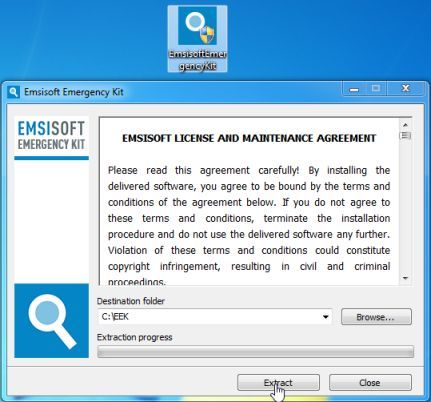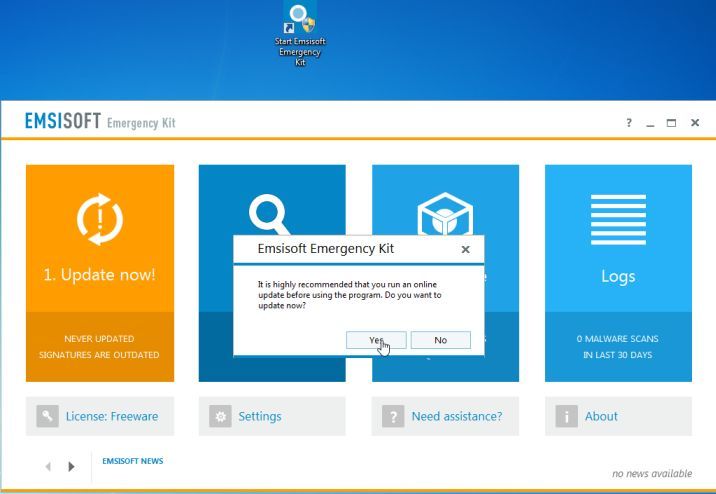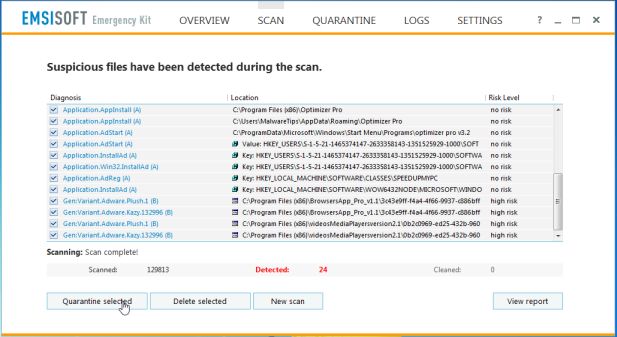Что такое вирус trj
Вирусы всегда были своеобразным камнем преткновения для Windows-систем. Они могут не только оказывать на них деструктивное воздействие, но и заниматься кражей пользовательских данных. Одной из самых серьезных угроз современности можно назвать Win32.Malware-gen. Что за вирус перед нами, и как с ним бороться, будет описано ниже. Предлагаемые решения особых трудностей вызвать не должны, однако попутно стоит обратить на некоторые существенные нюансы, знание которых позволит избавиться не только от этой угрозы, но и от множества других вирусов.
Что за вирус Win32.Malware-gen?
Данная угроза является одной из самых небезопасных. Что за вирус Win32.Malware-gen? Это троян (причем далеко не самый обычный).
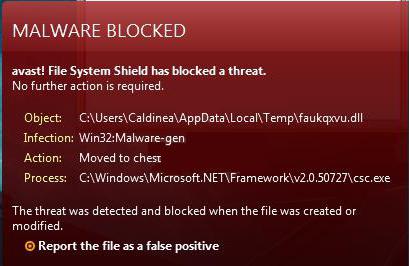
Его отличие от множества себе подобных состоит в том, что его появление в системе может оставаться совершенно незамеченным, некоторые антивирусы на входе его не распознают, а присутствие его на компьютере до определенного момента может оставаться незаметным, поскольку на первых порах угроза может не проявляться себя абсолютно ничем. Действие на операционную систему начинается намного позже, так сказать, по завершении инкубационного периода.
Угроза Win32.Malware-gen: что это с точки зрения воздействия на компьютер?
Как уже говорилось, угроза является скрытой, поэтому на первых порах пользователь может даже не догадываться, что вирус обосновался в системе. Через некоторое время начинается воздействие. Вирус внедряется в браузеры и производит постоянную переадресацию на зараженные сайты, вследствие чего в систему проникает стороннее вредоносное программное обеспечение. Со временем возрастает нагрузка на системные ресурсы и нарушается интернет-подключение.

Вирус связывается со своими серверами и передает на них конфиденциальную пользовательскую информацию. В конечном итоге, воздействие приводит к изменению критически важных ключей реестра, сбоям в работе Windows, блокировке некоторых сайтов и даже к дисфункции антивирусного ПО.
Удаление Win32.Malware-gen вручную
Такова угроза Win32.Malware-gen. Что за вирус перед нами, думается, уже понятно. Проникает он в систему, как считается, с неблагонадежных сайтов или через торренты. Но давайте посмотрим, как удалить Win32.Malware-gen, если под рукой никаких мощных инструментов нет, а антивирус угрозу уже пропустил.
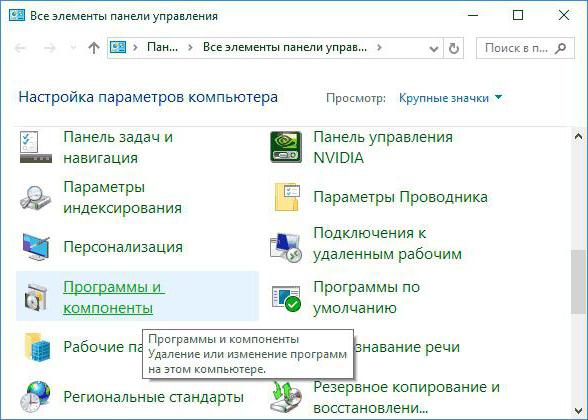
Первым делом можно использовать стандартную процедуру удаления через раздел программ и компонентов. Только в списке установленных приложений нужно искать не только саму угрозу по названию, но и сомнительные программы, инсталлированные в последнее время (список лучше отсортировать по дате). Их все нужно удалить, предварительно записав названия.
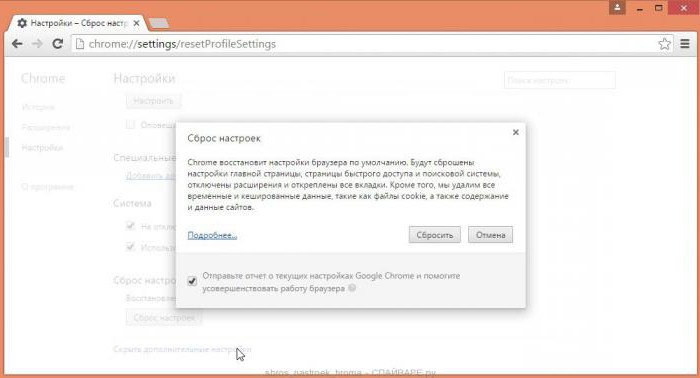
Для браузеров можно использовать функцию сброса настроек, как самое простое средство восстановления первичных параметров, или заменить поисковую систему и стартовую страницу вручную. Также желательно проверить установленные расширения.
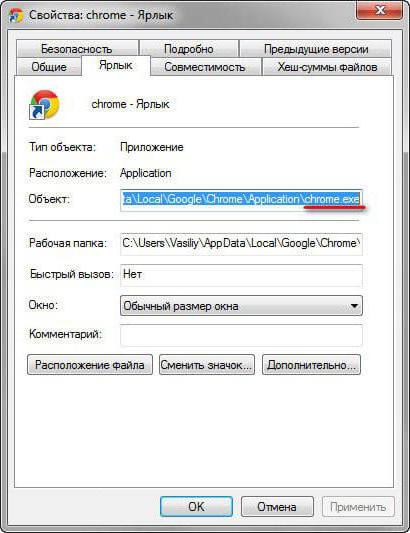
После этого следует проверить свойства ярлыков обозревателей на предмет того, чтобы в типе объекта после расширения EXE с названием браузера или указания на лаунчер (файл запуска) не было дописано что-то еще.
Использование деинсталляторов
Теперь несколько слов о том, как удалить вирус Win32.Malware-gen при помощи программ-деинсталляторов. Использовать можно, например, мощнейшее в своем классе приложение iObit Uninstaller.
В запущенной программе после сортировки в списке, похожем на раздел программ и компонентов Windows, желательно активировать пакетное удаление, отметить все сомнительные программы, произвести стандартное удаление, а затем задать мощное сканирование и удалить все найденные остатки с уничтожением файлов.
Автоматизированные утилиты нейтрализации вирусных угроз
На сегодняшний день существует не так много специализированных программ, которые способны находит и удалять Win32.Malware-gen в автоматическом режиме.
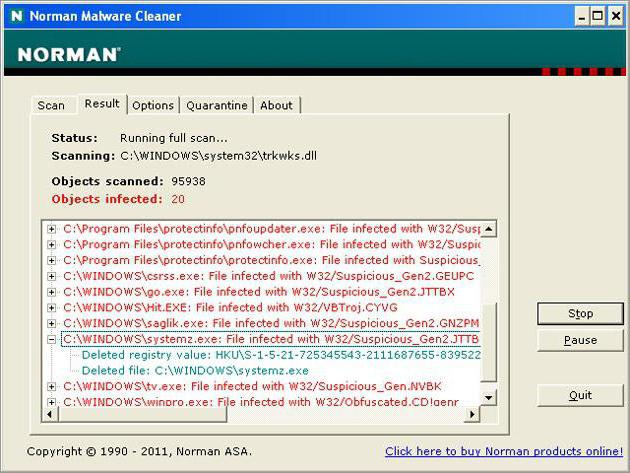
Оптимальным вариантом можно назвать применение утилит вроде AdwCleaner, Norman Malware Cleaner, Spybot Search & Destroy и т. д. Первые две программы можно найти в портативном виде, для которого установка на жесткий диск не требуется. Третье приложение нужно будет инсталлировать. И первые две программы выглядят в использовании намного предпочтительнее.
Обратите внимание и на то, что при слишком глубоком проникновении основного вируса в систему, сканирование может выявить и множество других угроз. Поэтому не удивляйтесь, если список окажется уж слишком большим. Как уже говорилось, связано это с тем, что основная угроза открывает пути проникновения на компьютер и для других вирусов (они могут быть даже никак не связаны между собой). Таким образом, как только замечены первые признаки появления вышеописанных симптомов заражения, необходимо срочно принимать меры, а то потом будет поздно.
В заключение
Что касается удаления угрозы, вручную от нее избавиться можно только в том, случае, если под рукой никаких других инструментов нет. В остальных случаях лучше использовать специализированные утилиты (и для полной деинсталляции вируса, и сопутствующих приложений, и для нейтрализации основной угрозы).
JS:ScriptIP-inf — троянский конь, который может использоваться для злонамеренных действий

JS:ScriptIP-inf — это вредоносная программа, которая работает как троянский конь. Это означает, что эта кибер-угроза может войти в систему, притворяясь полезной программой, обновлением или файлом. Однако после установки она может привести к появлению в системе потенциально нежелательных программ (ПНП), шпионов или других вредоносных программ. Кроме того, возможности отслеживания паразита могут привести к потере вашей личной информации, такой как пароли, логины, финансовая информация и так далее. Наиболее важной особенностью JS:ScriptIP-Inf [Trj] вируса является то, что он может блокировать антивирусное программное обеспечение, чтобы скрыть себя в системе.
| Описание | |
| Имя | JS:ScriptIP-inf [Trj] |
| Тип | Троянский конь |
| Уровень опасности | Высокий. Может украсть личную информацию, установить шпионские и вредоносные программы |
| Симптомы | Замедление работы компьютера, увеличение количества всплывающих окон и объявлений, отображаемых в браузере, переадресация браузера на подозрительные сайты |
| Методы распространения | Бесплатные и условно-бесплатные веб-сайты, связка программного обеспечения, скомпрометированные веб-сайты |
| Чтобы удалить JS:ScriptIP-inf, установите Reimage Reimage Cleaner Intego и выполните полное сканирование системы | |
Как и его название, JS:ScriptIP-inf [Trj] происходит от Java Script файла. Вредоносная программа предназначена для обхода защиты компьютера и инициирования многочисленных нежелательных действий на компьютере пользователя. По этой причине некоторые антивирусные программы не могут обнаружить и удалить этого трояна. В этом случае всегда рекомендуется запускать несколько антивирусов, потому что, как правило, разные программы имеют разную базу данных вирусов.

Инфильтрация JS: ScriptIP-inf вируса обычно сопровождается замедлением системы. Троянский конь запускает несколько процессов в фоновом режиме, чтобы выполнять вредоносные действия на зараженной машине. В результате он потребляет огромное количество ресурсов компьютера и вызывает сбои в работе системы.
После настройки JS:ScriptIP-inf, обычно используется для отображения агрессивных всплывающих окон и баннеров и перенаправляет браузеры на различные веб-сайты. Часто пользователи вынуждены посещать фишинговые, мошеннические или вредоносные веб-сайты. Однако вредоносное ПО также может выполнять следующие действия:
- устанавливать потенциально нежелательные или вредоносные программы;
- поставлять поддельные обновления программного обеспечения;
- предоставлять поддельные оповещения об обнаруженных вирусах;
- собирать личную и неличную информацию;
- другое.

Как вы можете видеть, вирус JS:ScriptIP-inf [Trj] — опасный троянский конь, который может быть вовлечен в множество вредоносных действий. Его можно использовать для отслеживания жертвы, записи кликов на клавиатуре и кражи личной информации. Из-за такой активности вы можете потерять свои логины, пароли, банковские данные и другую информацию.
Поэтому, если вы подозреваете, что он был установлен на вашем ПК, вы должны запустить полную проверку системы с помощью Reimage Reimage Cleaner Intego или другого инструмента удаления вредоносных программ. Если ваш компьютер заражен, программное обеспечение безопасности удалит JS:ScriptIP-inf [Trj] со всеми его компонентами из системы.
Эксперты по безопасности не рекомендуют выбирать ручное удаление JS: ScriptIP-inf, поскольку такие попытки могут привести к непоправимому повреждению системы. Трояны — это сложные кибер-угрозы, которые могут состоять из множества файлов или программ, которые необходимо уничтожить, чтобы система была безопасной.

JS:ScriptIP-inf - это троянский конь, который может выполнять различные вредоносные действия на зараженном компьютере.
Способы проникновения троянского коня и способы их избегания
Троянские кони сконструированы таким образом, что их трудно заметить, когда они пытаются проникнуть в систему. Тем не менее, вы можете сделать что-то для предотвращения таких инфекций:
- Установите надежную антишпионскую программу и всегда поддерживайте ее в актуальном состоянии.
- Избегайте незаконных веб-сайтов, поскольку они активно используются для распространения таких угроз, как трояны, вредоносное ПО, вымогатели и т.д.
- Держитесь подальше от рекламы, предлагающей бесплатные инструменты или бесплатные обновления, потому что есть огромная гарантия, что они заразят ваш компьютер потенциально нежелательной программой или вирусом.
- Игнорируйте подозрительные письма электронной почты, которые явно заполнены вредоносными вложениями или ссылками. Пожалуйста, удалите такие письма как можно скорее.
Однако специалисты по безопасности из NoVirus.uk сообщают, что JS: ScriptIP-inf [Trj] также может распространяться через скомпрометированные веб-сайты. Поэтому вам необходимо избегать посещений сомнительных веб-сайтов с высоким уровнем риска, чтобы избежать проникновения вредоносного ПО.
Удаление JS:ScriptIP-inf с надежным программным обеспечением для защиты от вредоносных программ
Удаление JS:ScriptIP-inf должно быть завершено с надежным программным обеспечением для защиты от вредоносных программ. Это самый простой способ избавиться от компонентов трояна и прекратить вредоносное ПО, не нанося вреда системе.
Попытки удалить JS: ScriptIP-inf вручную могут быть неудачными. Некоторые трояны могут скрываться в системе или притворяться законными файлами или программами. Поэтому вы можете случайно удалить неверные записи.
Если вы не знаете, какие инструменты выбрать для удаления JS:ScriptIP-inf [Trj], мы рекомендуем использовать Reimage Reimage Cleaner Intego , SpyHunter 5 Combo Cleaner или Malwarebytes. Эти инструменты помогут вам исправить ваш компьютер. Однако, если вы не можете установить или запустить программное обеспечение безопасности, следуйте шагам, приведенным ниже.
Удалить HTMLRedirME-inf [trj] (простой шаг)
HTML:RedirME-inf [Trj] – это мощное вредоносное ПО, которое является персональным компьютером без вашего разрешения. Это приводит к сбою многих неприятностей, таких как зараженный веб-браузер, системные файлы. Эти типы вирусов создаются хакерами. Он может реплицировать или создавать несколько копий своих собственных и легко говорящих на компьютере. Это может повредить нашу личную информацию, файлы приложений В большинстве случаев он легко заражается Он может отправлять предупреждающее предупреждение о безопасности на экране при нажатии пользователем, что вредно для системы. Некоторые из редких антивирусов могут легко блокироваться HTML:RedirME-inf [Trj] и не могут обнаружить эти типы вирусов. HTML:RedirME-inf [Trj] останавливает защиту брандмауэра А после блокировки антивируса и прекращения работы защиты брандмауэра он может быть нацелен на системные файлы, такие как удаление данных и файлов. Он может создать собственный файл с очень большим объемом памяти, который также влияет на процессор.
HTML:RedirME-inf [Trj] – это типы троянских инфекций, которые в основном связаны с вашей онлайн-деятельностью. Он может взломать ваш пароль, идентификатор входа, номер кредитной карты и другую личную информацию. Он может создать собственное предупреждение о безопасности, которое всегда является поддельным. Это может повлиять на вашу программу загрузочного сектора. Таким образом, Пользователь принимает некоторые меры предосторожности для заражения вирусами своего компьютерного вида Мы можем использовать два метода для удаления системы: 1. Вручную и 2. Автоматически. Есть некоторые инструменты для удаления Ручной процесс занимает много времени и не уверен
План а: избавиться от HTML:RedirME-inf [Trj] с ручным процессом (рекомендуется кибер экспертов и топ техников только)
План б : удалить HTML:RedirME-inf [Trj] с ПК Windows, используя средство автоматического удаления (сейф и легко для всех пользователей ПК)
Перед выполнением ручного процесса, есть несколько вещей, которые должны быть подтверждены. Во-первых, это, что вы должны иметь технические знания и Рик опыт удаления ПК вредоносных программ вручную. Необходимо иметь глубокие знания записей системного реестра и файлов. Должны иметь возможность отменить неправильные шаги и должны знать возможные негативные последствия, которые могут возникнуть из вашей ошибки. Если вы не выполняете эти базовые технические знания, план будет очень рискованно, и его следует избегать. В таком случае он настоятельно рекомендуется включить для Plan B, который легче и поможет вам обнаружить и удалить HTML:RedirME-inf [Trj] легко с помощью автоматического инструмента. (С SpyHunter и RegHunter)
4. Выберите HTML:RedirME-inf [Trj] и щелкните правой кнопкой мыши, чтобы удалить его. Аналогичным образом другие подозрительные программы и файлы можно исключить аналогичным образом.
На Chrome: Открыть Google Chrome > нажмите меню Chrome > выберите Инструменты > щелкните расширение > выберите HTML:RedirME-inf [Trj] расширения > корзину 
На Firefox: Откройте Firefox > перейти на правом углу, чтобы открыть меню браузера > выберите Дополнения > выбрать и удалить расширения HTML:RedirME-inf [Trj] 
3. Обнаружение записи реестра, созданные HTML:RedirME-inf [Trj] и тщательно удалить их по одному
1. Нажмите на кнопку Загрузить, чтобы безопасно скачать SpyHunter.
2. Запустите SpyHunter-Installer.exe установки SpyHunter, с помощью установщика программного обеспечения Enigma. 
3. После завершения установки получает SpyHunter для сканирования компьютера и поиск глубоко, чтобы обнаружить и удалить HTML:RedirME-inf [Trj] и связанные с ней файлы. Любые вредоносные программы или потенциально нежелательные программы автоматически получить отсканированы и обнаружены. 
Шаг 2. Используйте RegHunter для максимизации производительности ПК
1. Нажмите, чтобы скачать RegHunter вместе с SpyHunter
2. Запустите RegHunter-Installer.exe для установки RegHunter через установителя 
После завершения процесса установки получает нажмите проверки для параметра реестра ошибок. Будут получать обнаружены подозрительные параметры реестра и системных ошибок. 
быстро будет получить завершен процесс сканирования. Нажмите на кнопку исправить все ошибки, чтобы исправить реестр поврежден и уничтожены HTML:RedirME-inf [Trj]. 
HTML:RedirME-inf [Trj] является очень современных вредоносных программ инфекции, так что это очень трудно для анти-вредоносных программ получает свое определение, обновление для таких атак вредоносного по. Но с автоматической HTML:RedirME-inf [Trj] средство удаления, нет никаких таких вопросов. Этот сканер вредоносных программ получает регулярные обновления для последних определений вредоносных программ и таким образом он может очень быстро сканировать компьютер и удалить все виды угроз вредоносных программ, включая шпионских программ, вредоносного по, троянских и так далее. Многие опросы и компьютерных экспертов утверждает это как лучший инструмент удаления инфекции для всех версий Windows PC. Этот инструмент будет полностью отключить связь между кибер криминалистической и ваш компьютер. Она имеет очень предварительный алгоритм сканирования и три шага процесс удаления вредоносных программ так, чтобы сканирование процесс, а также удаления вредоносных программ становится очень быстро.
![]()
Stelian Pilici July 25, 2017 Trojans
Malwarebytes is a powerful on-demand scanner which should remove the Trj/GdSda.A adware from Windows. It is important to note that Malwarebytes will run alongside antivirus software without conflicts.
- You can download download Malwarebytes from the below link.
MALWAREBYTES DOWNLOAD LINK(This link open a new page from where you can download “Malwarebytes”) - When Malwarebytes has finished downloading, double-click on the “mb3-setup-consumer” file to install Malwarebytes on your computer.
![]()
You may be presented with an User Account Control pop-up asking if you want to allow Malwarebytes to make changes to your device. If this happens, you should click “Yes” to continue with the installation.![]()
- When the Malwarebytes installation begins, you will see the Malwarebytes Setup Wizard which will guide you through the installation process.
![]()
To install Malwarebytes on your machine, keep following the prompts by clicking the “Next” button.![]()
- Once installed, Malwarebytes will automatically start and update the antivirus database. To start a system scan you can click on the “Scan Now” button.
![]()
- Malwarebytes will now start scanning your computer for malicious programs.
This process can take a few minutes, so we suggest you do something else and periodically check on the status of the scan to see when it is finished.![]()
- When the scan has completed, you will be presented with a screen showing the malware infections that Malwarebytes has detected.
To remove the malicious programs that Malwarebytes has found, click on the “Quarantine Selected” button.![]()
- Malwarebytes will now quarantine all the malicious files and registry keys that it has found.
To complete the malware removal process, Malwarebytes may ask you to restart your computer.![]()
When the malware removal process is complete, you can close Malwarebytes and continue with the rest of the instructions.
HitmanPro can find and remove malware, adware, bots, and other threats that even the best antivirus suite can oftentimes miss. HitmanPro is designed to run alongside your antivirus suite, firewall, and other security tools.
- You can download HitmanPro from the below link:
HITMANPRO DOWNLOAD LINK(This link will open a new web page from where you can download “HitmanPro”) - When HitmanPro has finished downloading, double-click on the “hitmanpro” file to install this program on your computer.
![]()
You may be presented with an User Account Control pop-up asking if you want to allow HitmanPro to make changes to your device. If this happens, you should click “Yes” to continue with the installation.![]()
- When the program starts you will be presented with the start screen as shown below. Now click on the Next button to continue with the scan process.
![]()
- HitmanPro will now begin to scan your computer for malware.
![]()
- When it has finished it will display a list of all the malware that the program found as shown in the image below. Click on the “Next” button, to remove malware.
![]()
- Click on the “Activate free license” button to begin the free 30 days trial, and remove all the malicious files from your computer.
![]()
When the process is complete, you can close HitmanPro and continue with the rest of the instructions.
The Emsisoft Emergency Kit Scanner includes the powerful Emsisoft Scanner complete with graphical user interface. Scan the infected PC for Viruses, Trojans, Spyware, Adware, Worms, Dialers, Keyloggers and other malicious programs.
- You can download Emsisoft Emergency Kit from the below link.
EMSISOFT EMERGENCY KIT DOWNLOAD LINK(This link will open a new web page from where you can download Emsisoft Emergency Kit) - Double-click on the “EmsisoftEmergencyKit” icon, then click on the “Extract” button.
![]()
- On your desktop you should now have a “Start Extract Emsisoft Emergency Kit” icon, double-click on it, then when the program will start allow it to update its database.
![]()
- Once the Emsisoft Emergency Kit has update has completed,click on the “Scan” tab, and perform a “Smart Scan“.
![]()
- When the scan will be completed,you will be presented with a screen reporting which malicious files has Emsisoft detected on your computer, and you’ll need to click on Quarantine selected objects to remove them.
![]()
- On your computer, open Google Chrome.
- At the top right, click “More” (represented by the three dots) and then “Settings”
![]()
- At the bottom, click “Show advanced settings”.
![]()
- Under the section “Reset settings”, click Reset settings.
![]()
- In the box that appears, click Reset.
![]()
- In the upper-right corner of the Firefox window, click the Firefox menu button, then click on the “Help”
![]()
button.![]()
- From the Help menu, choose Troubleshooting Information.
If you’re unable to access the Help menu, type about:support in your address bar to bring up the Troubleshooting information page.![]()
- Click the “Refresh Firefox” button in the upper-right corner of the “Troubleshooting Information” page.
![]()
- To continue, click on the “Refresh Firefox” button in the new confirmation window that opens.
![]()
- Firefox will close itself and will revert to its default settings. When it’s done, a window will list the information that was imported. Click on the “Finish“.
- Run a system scan with Zemana AntiMalware Free
- Ask for help in our Malware Removal Assistance forum.
It is your turn to help other people. We have written this guide to help people, however, we need your help to share this article. You can use the below buttons to share this article on your favorite social media site.
We really like the free versions of Malwarebytes and HitmanPro, and we love the Malwarebytes Premium and HitmanPro.Alert extra features.
Malwarebytes Premium sits beside your traditional antivirus, filling in any gaps in its defenses, providing extra protection against sneakier security threats. You can use Malwarerbytes on Windows, macOS, or Android devices.
Читайте также: